Win11 hosts文件在哪里?Win11 hosts文件的位置
更新日期:2023-09-22 09:51:59
来源:系统之家
手机扫码继续观看

我们在使用Windows系统的电脑时,经常会去修改hosts文件的内容,不过有不少小伙伴在升级完win11系统之后就找不到hosts文件的位置,那么遇到这种情况要怎么办呢?下面就和小编一起来看看有什么操作方法吧。
win11 hosts文件的位置
方法一
1、同时按下Win+R快捷键,调出运行对话框;
2、在运行文本框输入c:\windows\system32\drivers\etc,点击回车确定即可。
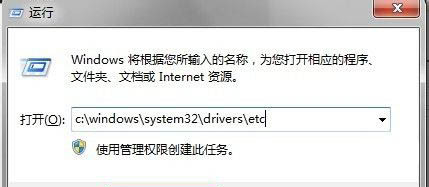
方法二
1、首先开启此电脑,双击打开C盘,然后进入Windows文件夹;
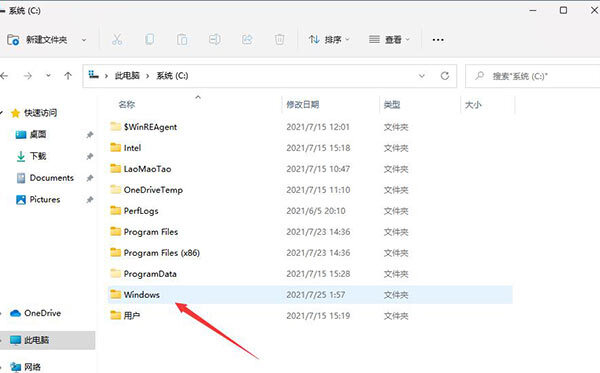
2、在其下拉列表中找到并开启System32文件夹,接着进入drivers文件夹;
3、最后打开etc文件夹,就可以看到hosts文件。
该文章是否有帮助到您?
常见问题
- monterey12.1正式版无法检测更新详情0次
- zui13更新计划详细介绍0次
- 优麒麟u盘安装详细教程0次
- 优麒麟和银河麒麟区别详细介绍0次
- monterey屏幕镜像使用教程0次
- monterey关闭sip教程0次
- 优麒麟操作系统详细评测0次
- monterey支持多设备互动吗详情0次
- 优麒麟中文设置教程0次
- monterey和bigsur区别详细介绍0次
系统下载排行
周
月
其他人正在下载
更多
安卓下载
更多
手机上观看
![]() 扫码手机上观看
扫码手机上观看
下一个:
U盘重装视频












